-
- Tổng tiền thanh toán:

Hướng dẫn NAT port modem VNPT – Gpon GW040 của để kết nối F2103 gprs ip modem qua mạng internet
Qua quá trình hỗ trợ người dùng cấu hình và kết nối F2103 gprs ip modem, rất nhiều bạn đã hỏi cách cài đặt Modem GPon GW040 của nhà mạng VNPT để kết nối modem F2103 từ xa về máy tính qua mạng internet. Hôm nay, MC&TT sẽ hướng dẫn các bạn làm từng thao tác để kết nối thành công.
Chuẩn bị
- Một modem GW040 ( Cũng có thể áp dụng cho các mẫu GPON ONT Igate khác như GW020 , GW240 , GW040H
- Máy tính kết nối với modem hoặc điện thoại/ máy tính bảng thông minh kết nối với modem qua wifi
- Một tên miền động đã được đăng ký của nhà cung cấp vd : Noip, Dyndns, cameraddns
- Địa chỉ IP mạng LAN của máy tính sẽ cài phần mềm điều khiển / giám sát trung tâm ( mà modem F2103 cần kết nối về)
- Cổng port cần mở ( cần xác định là mở cổng bao nhiêu để NAT về địa chỉ IP trong mạng LAN). Hiện nay, địa chỉ IP mạng LAN trên máy tính tôi đang dùng là: 192.168.1.2 và tôi sẽ mở port 9999 gắn với IP mạng LAN này.
- Đảm bảo tất cả thiết bị đều hoạt động và kết nối
Trước hết, chúng ta truy cập vào địa chỉ web mặc định của modem: http://192.168.1.1 và đăng nhập Username/Password ( mặc định sẽ là: admin/admin, nếu không đăng nhập được thì vui lòng gọi sự trợ giúp của VNPT)
Sau đó, chúng ta lần lượt thực hiện các bước sau:
Bước 1: NAT PORT
Các bạn vào mục Advanced Features -> Nat ->Virtual Servers nó sẽ hiện ra giao diện như sau

Ta Click vào Add giao diện chuyển sang hình sau:
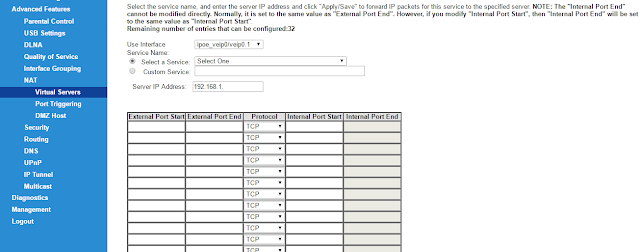
Nhập thông tin theo mẫu bên dưới
- Use Interface chọn: pppoe_veip0/ppp.04.
- Custom Service sau đó gõ tên gì tùy thích, ở đây tôi đặt là MC&TT_NATPORT.
- Serverr IP Addresss ta gõ địa chỉ máy tính trung tâm, cụ thể trong ví dụ tôi đang làm là: 192.168.1.2.
- External Port Start, External Port End, Internal Port Start, Internal Port End ta điền giống như nhau, là 9999. Ở cột Protocol chọn TCP/UDP.
- sau đó click Apply/save để lưu lại.
Các thao tác như hình vẽ dưới:

Bước 2: Check
Như vậy, các bạn đã NAT xong, giờ chúng ta đến thao tác kiểm tra xem việc NAT này đã hoàn thành chưa.
Trước hết, ta cần một phần mềm giúp máy tính ( hiện tại có địa chỉ LAN là: 192.168.1.2) luôn lắng nghe ở Port 9999. Ở đây, tôi thao tác trên phần mềm Hercule theo thứ tự 1,2,3 và click vào “Listen” như hình ảnh ở dưới:

Như vậy, port 9999 đã luôn “lắng nghe”, giờ ta sẽ tạo thử một đường truyền kết nối “từ xa” qua mạng internet ( sau này là sẽ là modem F2103 đặt tại hiện trường, kết nối về máy tính như vậy). Các bạn vào web http://ping.eu/port-chk/ ( Lưu ý: copy địa chỉ IP màu xanh ở trên vào trong khung IP address or host name sau đó nhấn Go. Nếu nó hiện ra Open là được còn nếu là Close thì bạn phải xem lại phần NAT của bạn có thể không đúng:

Trên phần mềm Hercules cũng thể hiện có 01 kết nối từ xa về tới máy tính như hình dưới:

Như vậy, là ta đã NAT port thành công. Như vậy, IP WAN 14.162.231.36 ( là IP định danh của modem mạng VNPT trên internet, được xác định ở trên – dòng chữ màu xanh) và port 9999 sẽ dùng để khai báo , cấu hình trong modem F2103 ở lần cài đặt ban đầu.
Trên đây, là hướng dẫn hết sức chi tiết để giúp các bạn có thể NAT port trên modem mạng GPON GW040 của nhà mạng VNPT. Chỉ với vài thao tác đơn giản, bạn hoàn toàn có thể sử dụng để kết nối modem gprs ip F2103 từ xa về tới máy tính của mình! Nếu cần sự trợ giúp, xin vui lòng liên hệ MC&TT để được hỗ trợ và tư vấn hoàn toàn miễn phí!